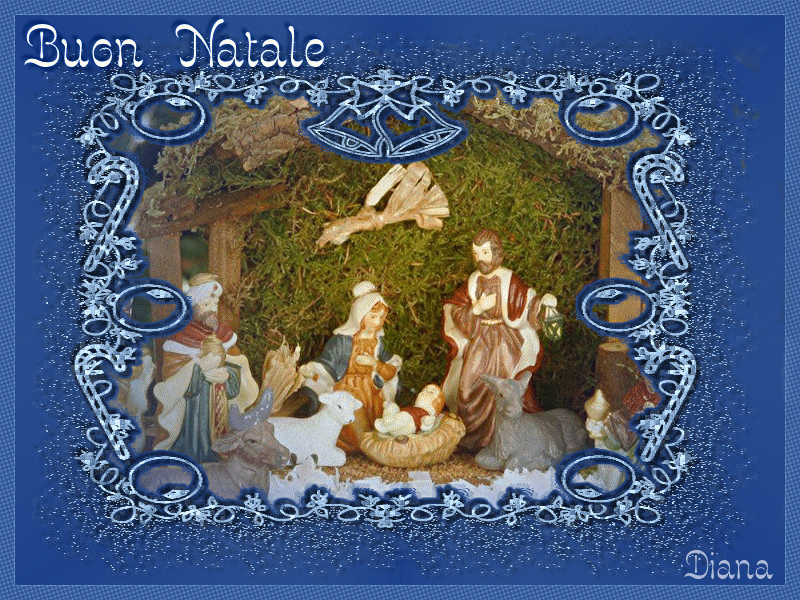Notte Santa

Questo tutorial è stato scritto da Diana,
qualsiasi somiglianza con altri
tutorial
è puramente casuale
o può essere frutto di insegnamenti appresi
durante i corsi effettuati
per imparare la Grafica.
I materiali usati sono presi da gruppi di scambio
e appartengono ai
rispettivi proprietari.
Per qualsiasi infrazione al copyright, ovviamente non voluto, contattatemi
e decideremo il da farsi.
E' vietato prelevare i miei tutorial per portarli in altri blog forum o siti
senza il mio consenso scritto.

Questo tutorial è stato eseguito con
PSP X2
Servirà anche Animation Shop
Grazie a tutti i creatori di tube per le immagini
che mettono a
disposizione.
Il copy appartiene all'artista originale.
Mantenere il
credito di chi ha creato il tube.
Materiale qui
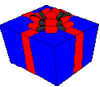
Il tube usato è di Ginatubes & misted
la maschera è di BiflyFlbyMask60
Filtri:
Xero Fritillary
qui
Può essere usato qualsiasi altro materiale
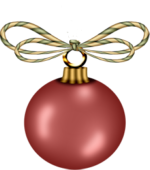
Cominciamo
Aprire le immagini e il font in psp,
duplicare le immagini e chiudere gli originali,
Scegliere,
dalla propria immagine
un colore chiaro per il primo piano e
scuro per lo sfondo.
I miei colori sono:
colore di primo piano #9ec3e6
colore di sfondo #2e5598
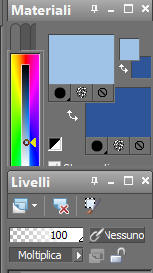
Preparare un gradiente radiale, angolo 0, ripetizioni 5, inverti spuntato
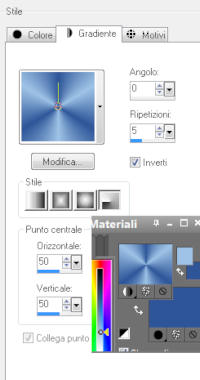
Passo 1
Aprire una tela trasparente 800px per 600px
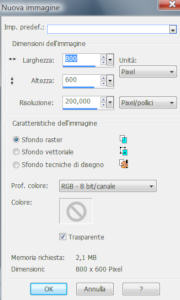
e riempirla col gradiente
Regola: sfocatura - sfocatura gaussiana - raggio 10.
Passo 2
Livelli: nuovo livello raster - Raster 2 -
Togliere la spunta al gradiente
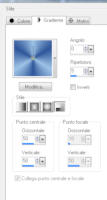
e riempire il livello col gradiente
Regola: sfocatura - sfocatura gaussiana - raggio 10
Miscelatura: moltiplica
Livelli: unisci - unisci tutto
Effetti: effetti di bordo - aumenta
Regola: messa a fuoco - metti a fuoco
Passo 3
Livelli: nuovo livello raster - Raster 1
Ripristinare il colore di primo piano e riempire il livello
col colore di primo piano
Livelli: nuovo livello maschera da immagine
cercare la maschera Bfly e caricarla

Livelli: unisci - unisci gruppo
Effetti: effetti 3D - sfalsa ombra
4 - 4 - 50 - 4
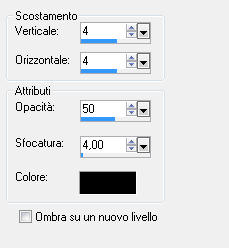
Anche in negativo -4
Passo 4
Prendere il tube Ginatubes & misted
Modifica: copia
Modifica: incolla come nuovo livello
Se occorre ridimensionare l'immagine
per farla stare nella cornice
io ho ridimensionato al 95%
Se occorre togliere l'immagine che fuoriesce dalla cornice
Posizionarsi sulla cornice
Selezione: seleziona tutto
Selezione: mobile
Selezione: immobilizza
Posizionarsi sull'immagine e premere il tasto canc
varie volte finché non si cancella la parte che si vuol togliere
Selezione: deseleziona
Passo 5
Per l'animazione
Posizionarsi sulla cornice e duplicare due volte
Rinominare i livelli 1 - 2 - 3 -
Chiudere i livelli 3 e 2 ed evidenziare il livello 1
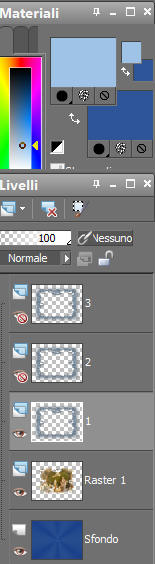
Effetti: Xero Fritillary - cambiare il valore variation in 68
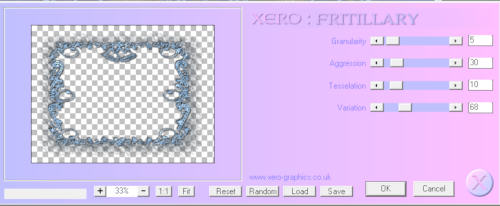
Chiudere il livello uno
aprire ed evidenziare il livello 2
Effetti: Xero Fritillary - cambiare il valore variation in 70
Chiudere il livello 2
aprire ed evidenziare il livello 3
Effett: Xero Fritillary - cambiare il valore variation in 72
Passo 6
Chiudere il livello 3
Aprire ed evidenziare il livelli 1
Regola: aggiungi rimuovi disturbo - aggiungi disturbo
gaussiano monocromatico 15
Chiudere il livello 1
Aprire ed evidenziare il livelli 2
Regola: aggiungi rimuovi disturbo - aggiungi disturbo
gaussiano monocromatico 20
Chiudere il livello 2
Aprire ed evidenziare il livelli 3
Regola: aggiungi rimuovi disturbo - aggiungi disturbo
gaussiano monocromatico 25
Passo 7
Evidenziare lo sfondo
Selezione: seleziona tutto
Selezione: modifica - contrai 15
Selezione; inverti
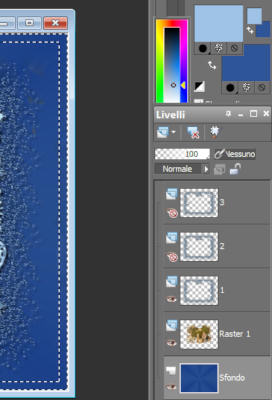
Riempi la selezione con il colore di sfondo
Effetti; effetti artistici mezzitoni come da stamp
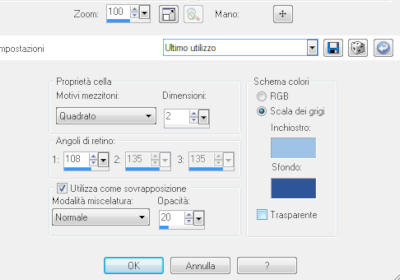
Selezione: deseleziona
Passo 8
Con un font a piacere o usa il mio
scrivi parole di augurio
io ho usato la dimensione 72
Passo 9
Posizionarsi sullo sfondo
tenere chiusi i livelli 2 e 3
Modifica: copia speciale - copia unione
Aprire Animatio Shop
Incolla come nuova animazione
Tornare su PSP
Chiudere il livello 1 e aprire il livello 2
Modifica: copia speciale - copia unione
Tornare su Animation
Modifica: incolla dopo il fotogramma corrente
Tornare su PSP
Chiudere il livello 2 e aprire il livello 3
Modifica: copia speciale - copia unione
Tornare su Animation
Modifica: incolla dopo il fotogramma corrente
Vedere l'anteprima dell'animazione

Passo 10
Salvare come gif
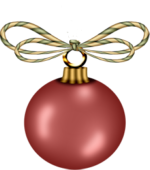
Grazie per avermi letta
e, se ti è piaciuto,
per aver eseguito il mio tutorial.
24 novembre 2012

qui
le composizioni fatte
ispirandosi a questo tutorial
Indietro
Home
|